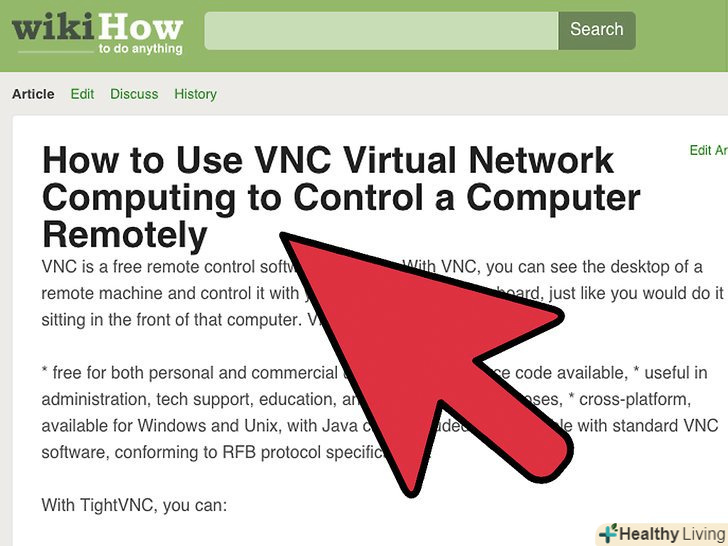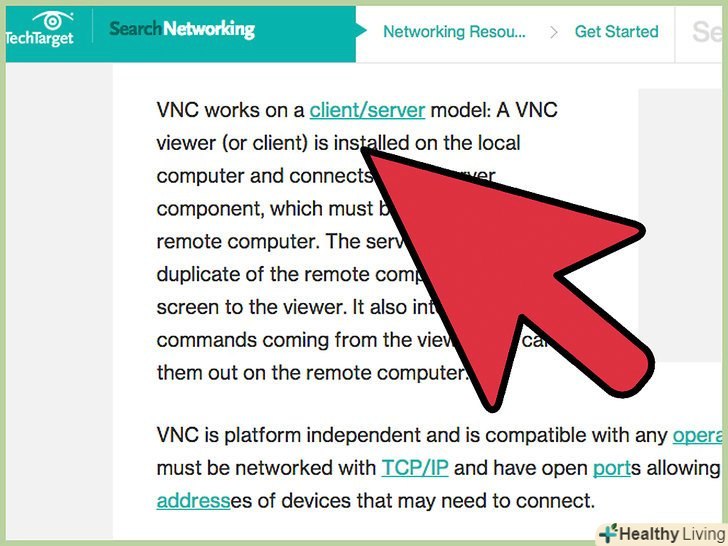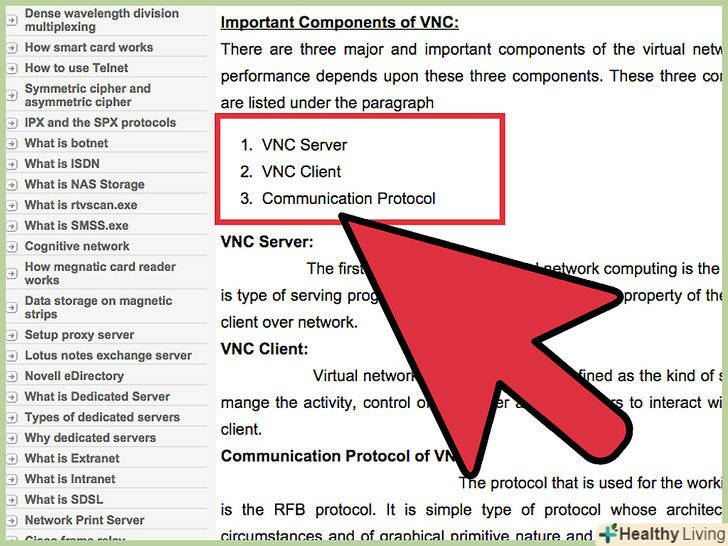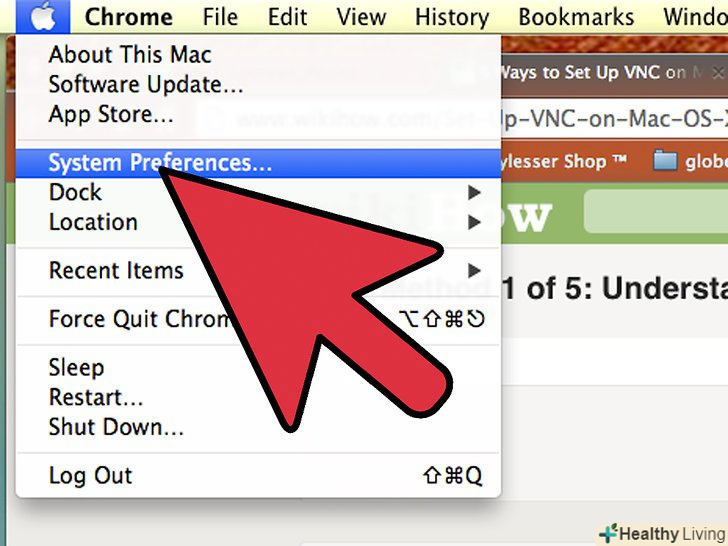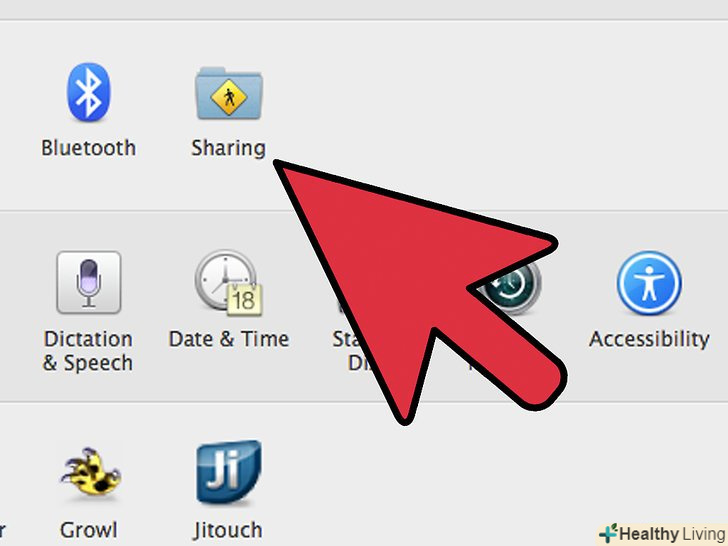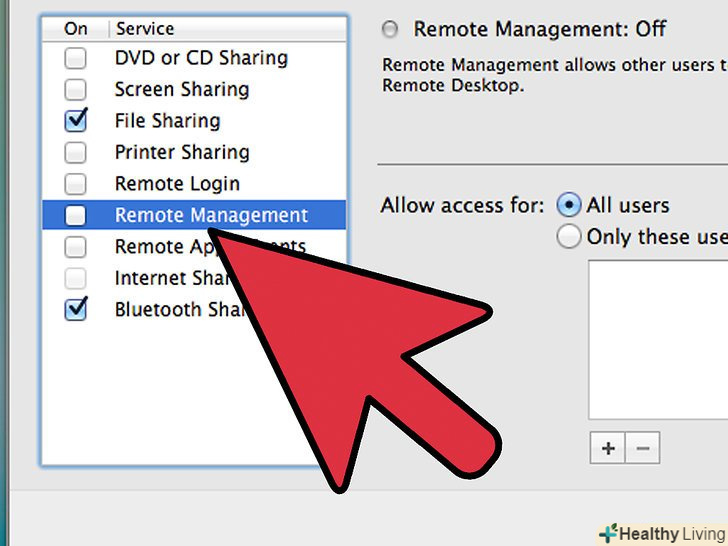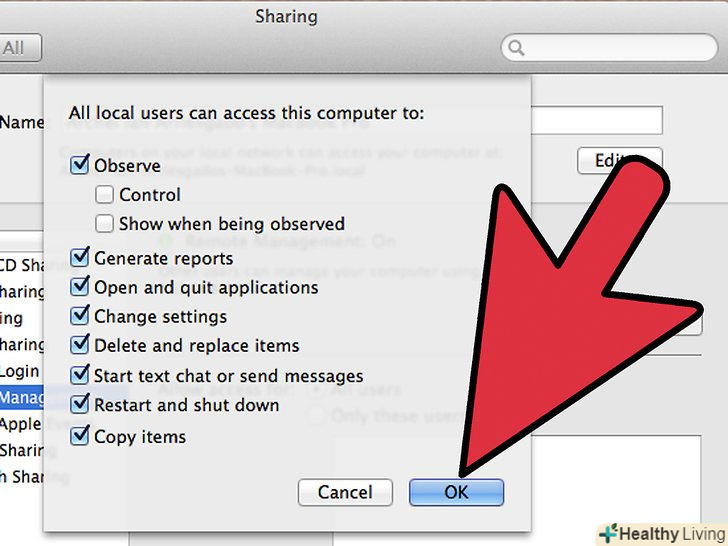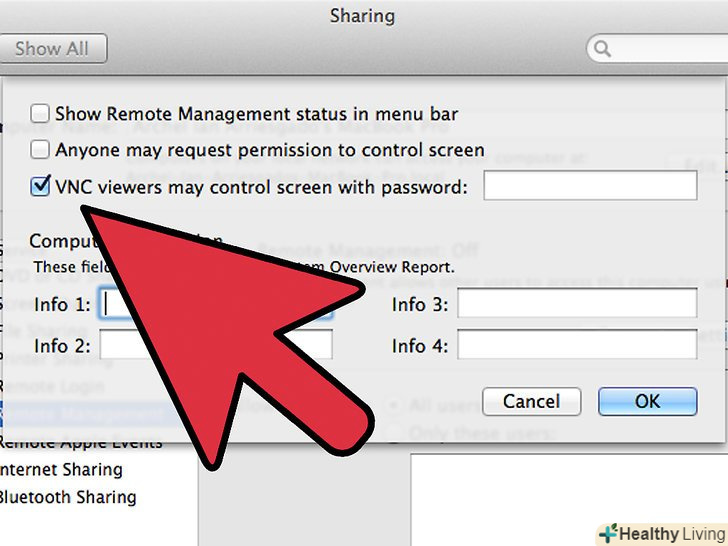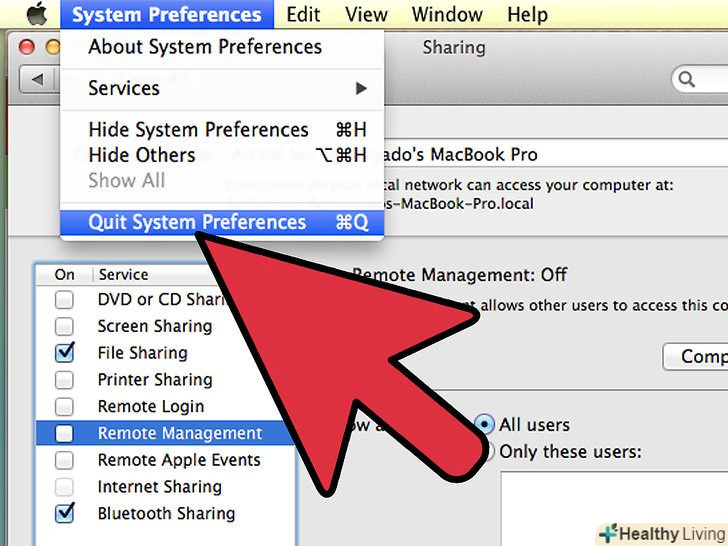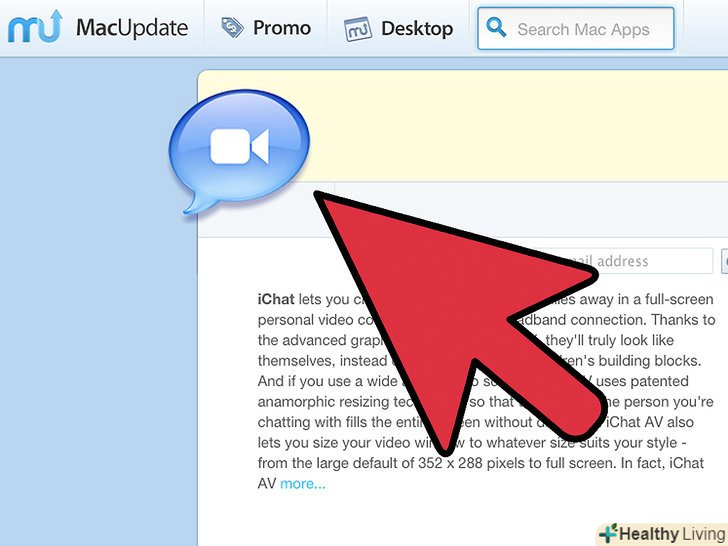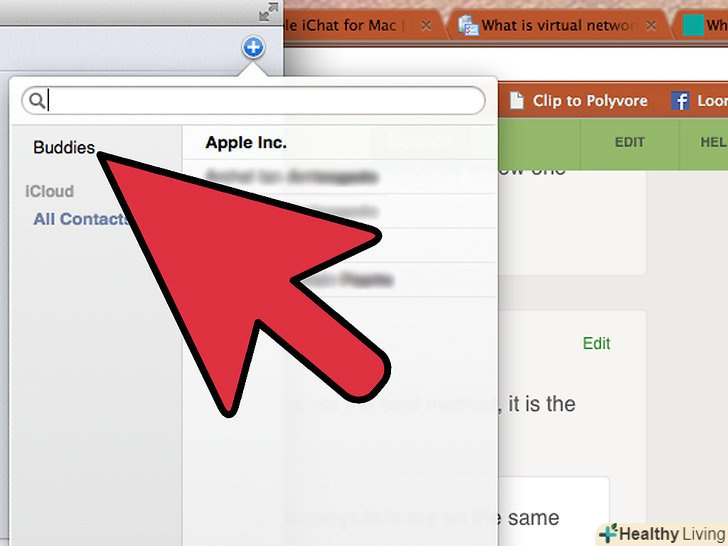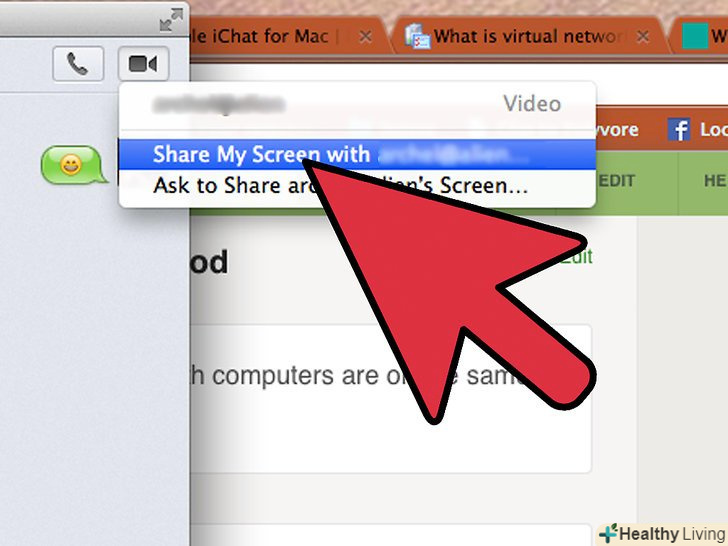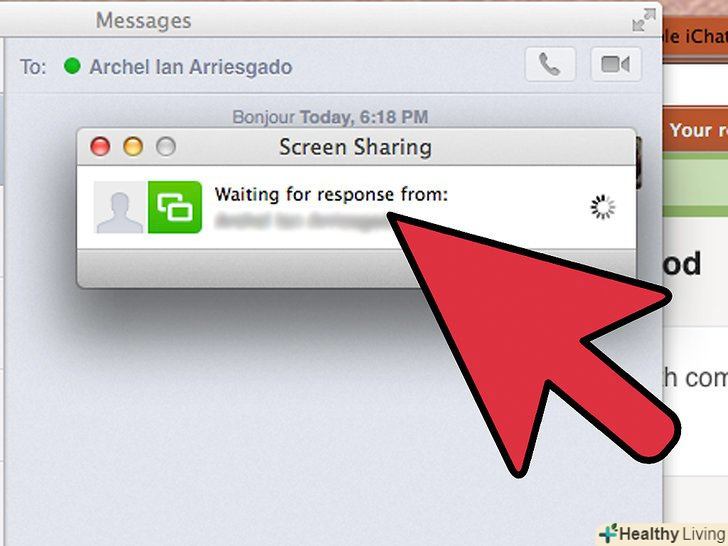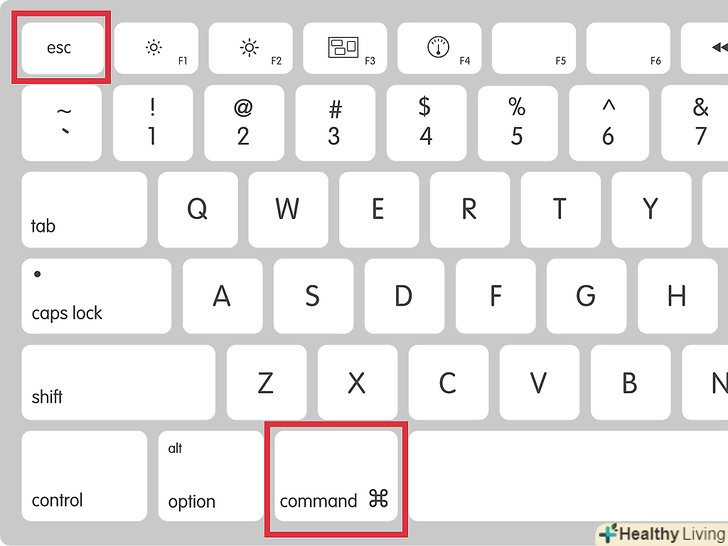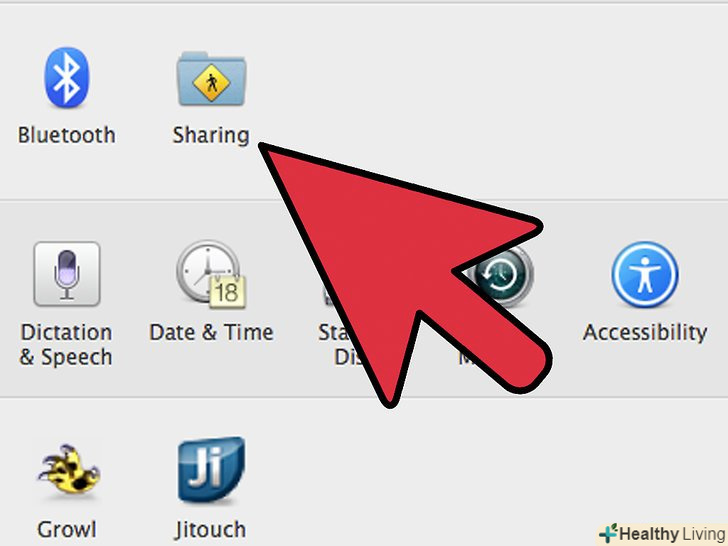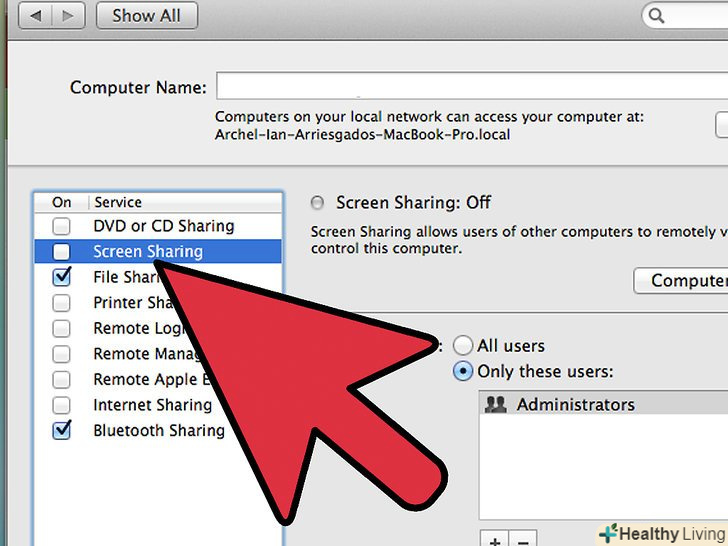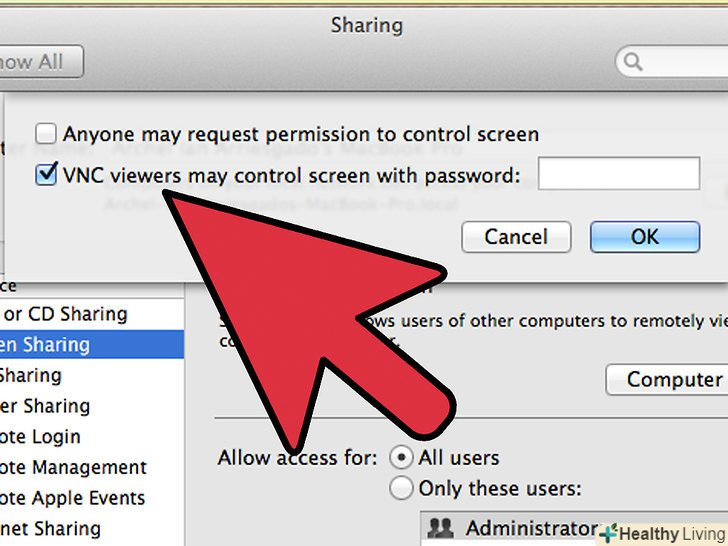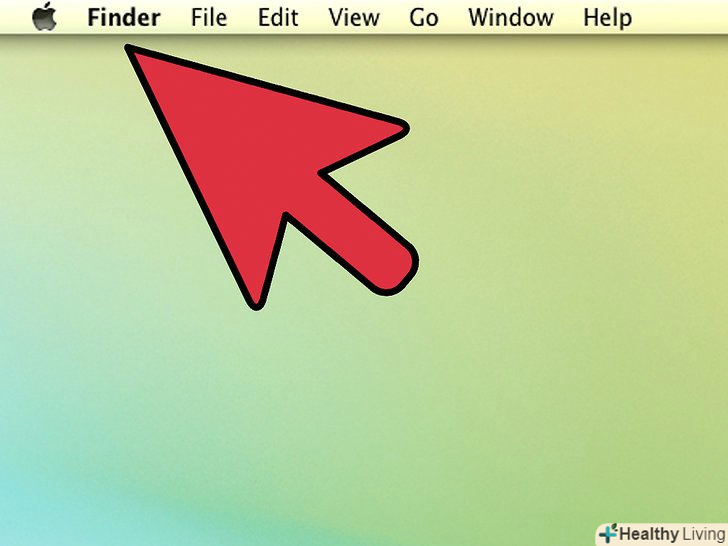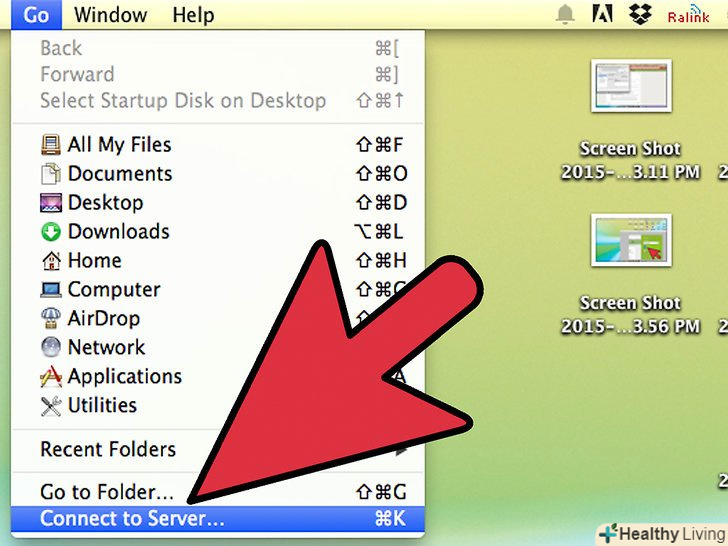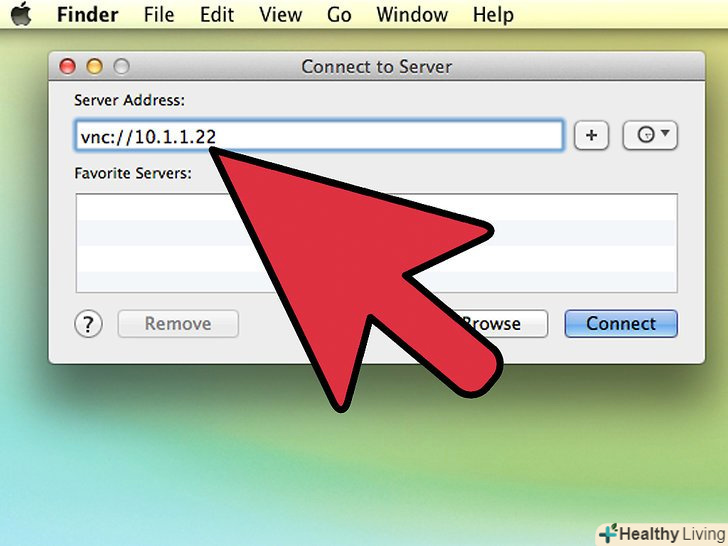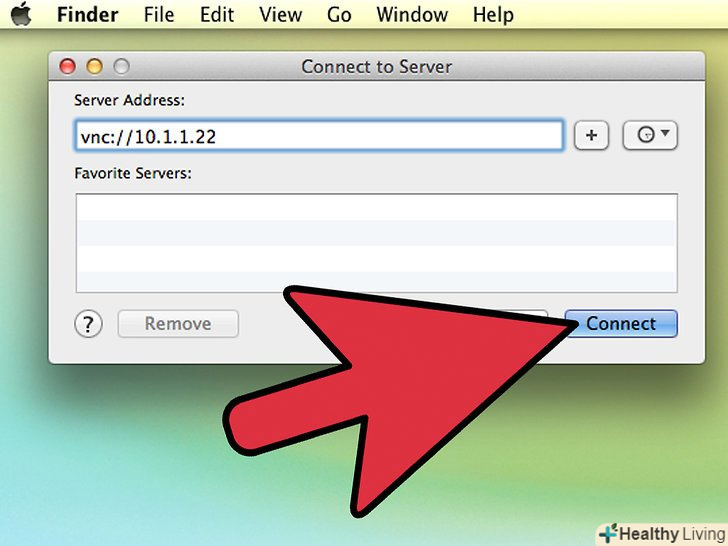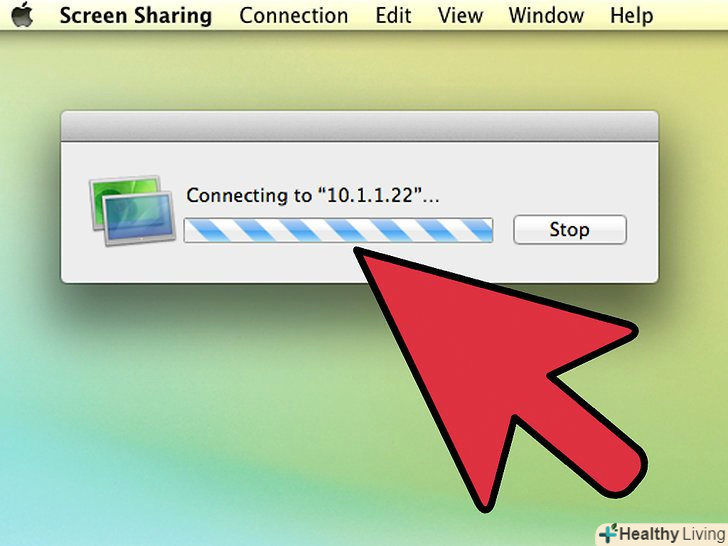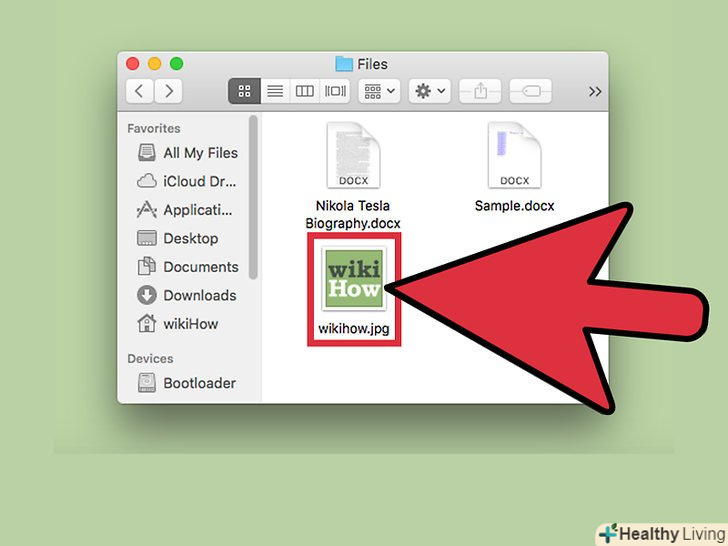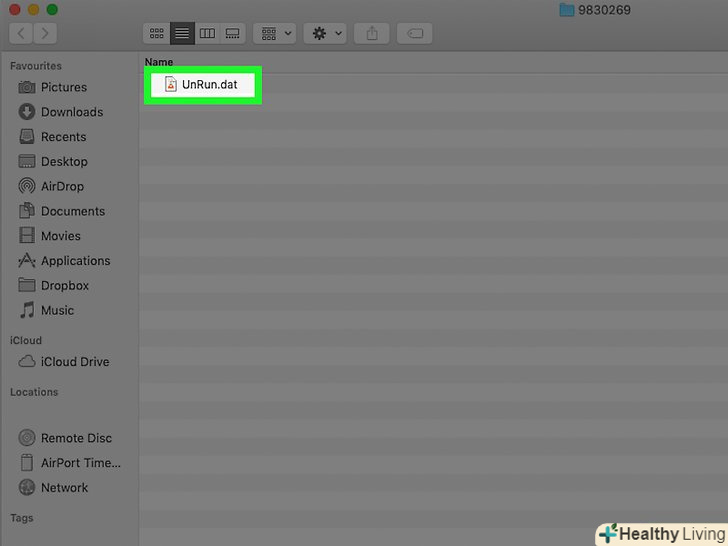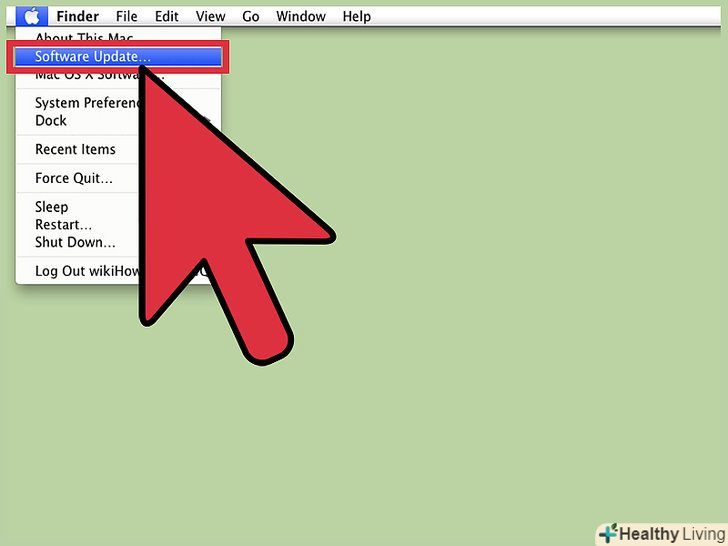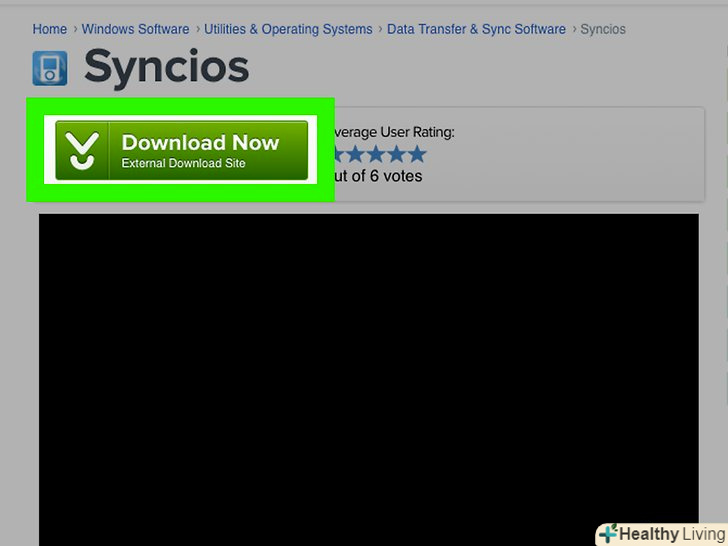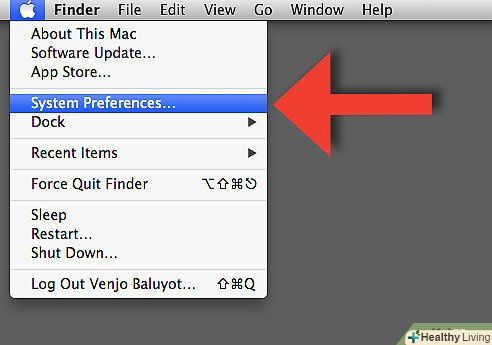У вас є необхідність контролювати комп'ютер Apple з OS X 10.4 Tiger або OS X 10.5 Leopard C віддаленого робочого місця? Для цього є VNC!
Кроки
Метод1З 5:
Розуміння VNC
Метод1З 5:
 Визначення: VNC або Virtual Network Computing (система віддаленого доступу до робочого столу комп'ютера).
Визначення: VNC або Virtual Network Computing (система віддаленого доступу до робочого столу комп'ютера). Призначення: VNC дозволяє здійснювати віддалений контроль клавіатури і миші одного комп'ютера з іншого і навіть переглядати при цьому екран. Це дозволяє контролювати комп'ютер, як ніби ви знаходитесь прямо перед ним, перебуваючи в цей момент в іншій кімнаті, іншій будівлі або навіть, в залежності від конфігурації, в іншій країні.
Призначення: VNC дозволяє здійснювати віддалений контроль клавіатури і миші одного комп'ютера з іншого і навіть переглядати при цьому екран. Це дозволяє контролювати комп'ютер, як ніби ви знаходитесь прямо перед ним, перебуваючи в цей момент в іншій кімнаті, іншій будівлі або навіть, в залежності від конфігурації, в іншій країні. Як це працює: Якщо говорити простими словами, то, використовуючи VNC, ви можете керувати іншою машиною через екран, як ніби перебуваєте прямо перед нею. Будь-які дії, вжиті через екран, безпосередньо виконуються на віддаленій машині.
Як це працює: Якщо говорити простими словами, то, використовуючи VNC, ви можете керувати іншою машиною через екран, як ніби перебуваєте прямо перед нею. Будь-які дії, вжиті через екран, безпосередньо виконуються на віддаленій машині. Компоненти:
Компоненти:- Сервер: VNC-сервер-це комп'ютер, яким ви збираєтеся керувати. На цій машині працюють серверні служби, які дозволяють іншим комп'ютерам приєднуватися і керувати нею.
- Клієнт: VNC-клієнт-це будь-який комп'ютер, який приєднується і управляє сервером.
- Протокол: Протокол використання-це метод здійснення зв'язку між клієнтом і сервером. Протокол призначається програмним забезпеченням і, в цілому, Користувач не може його змінити.
Метод2З 5:
Mac OS X 10.4 або 10.5-Установка в якості сервера
Метод2З 5:
Mac OS X 10.4 і 10.5 включають серверну частину. Все, що нам потрібно зробити-це включити потрібні компоненти.
 Відкрийте System Preferencesз блакитного меню Apple.
Відкрийте System Preferencesз блакитного меню Apple. Натисніть на іконкуSharing під категорією 'Internet and Network'.
Натисніть на іконкуSharing під категорією 'Internet and Network'. Виділіть компонентApple Remote Desktop.
Виділіть компонентApple Remote Desktop. НатиснітьStart, щоб увімкнути Службу Apple Remote Desktop.
НатиснітьStart, щоб увімкнути Службу Apple Remote Desktop. Якщо ви не використовуєте JollysFastVNC або ScreenSharing, то дотримуйтесь цих кроків:
Якщо ви не використовуєте JollysFastVNC або ScreenSharing, то дотримуйтесь цих кроків:- НатиснітьAccess Privileges, щоб відкрити додаткові опції.
- НатиснітьVNC viewers may control screen with password і виберіть пароль.
 Ви можете закрити System Preferences. Готово!
Ви можете закрити System Preferences. Готово!
Метод3З 5:
Mac OS X 10.4-Установка в якості клієнта
Метод3З 5:
- Щоб приєднатися до VNC-сервера, ви повинні використовувати VNC Viewer, але, на щастя, існує і кілька безкоштовних варіантів.
- Подальша установка залежить від типу клієнта, який ви будете використовувати. Уважно читайте документацію, тоді вам не складе труднощів створити підключення.
- jollysfastvnc на даний момент є найшвидшим і активно розробляється VNC-клієнтом, що включає в себе безліч функцій, які недоступні в інших клієнтах.
- Chiken VNC - старий клієнт, який працює з цим методом; використовує IP-адресу серверного комп'ютера. На сервері використовуйте Safari або Firefox і зайдіть на www.whatismyip.com
- Клієнт Chiken VNC більше не розробляється, і замінений новою версією, яка називається Chiken,http://sourceforge.net/projects/chicken /
Метод4З 5:
Mac OS X 10.5 - Метод iChat
Метод4З 5:
Leopard включає спільне використання екрану вбудоване в iChat. Це не найкращий спосіб, але найпростіший.
 ВідкрийтеIChat, використовуючи обліковий запис Mac або Bonjour, якщо обидва комп'ютери знаходяться в одній мережі.
ВідкрийтеIChat, використовуючи обліковий запис Mac або Bonjour, якщо обидва комп'ютери знаходяться в одній мережі. Виберіть свого друга в головному списку друзів.
Виберіть свого друга в головному списку друзів. Знизу знаходиться кнопкаScreen Sharing, яка виглядає як два квадрата.
Знизу знаходиться кнопкаScreen Sharing, яка виглядає як два квадрата. ВиберітьShare My Screen With &#lt;Друг&#gt;або Ask to Share &#lt;Друг&#gt;'s Screen.
ВиберітьShare My Screen With &#lt;Друг&#gt;або Ask to Share &#lt;Друг&#gt;'s Screen. IChat виконає решту роботи.
IChat виконає решту роботи.- Коли закінчите роботу, натисніть[Command] + [Esc] на одному з комп'ютерів.
- Примітка: хтось повинен знаходитися на віддаленому комп'ютері, щоб прийняти сесію спільного використання екрану.
Метод5З 5:
Mac OS X 10.5 – Метод Finder
Метод5З 5:
Сервер
 Відкрийте панельSharing System Preferences.
Відкрийте панельSharing System Preferences.-
відкрийте System Preferences з чорного меню Apple .
- НатиснітьSharing.
 Зверху списку служб знаходитьсяScreen Sharing. Виберіть і включіть On.
Зверху списку служб знаходитьсяScreen Sharing. Виберіть і включіть On. У рядкуAllow access for:виберіть All users. це упросить завдання.
У рядкуAllow access for:виберіть All users. це упросить завдання. Якщо ви не використовуєте ScreenSharing або JollysFastVNC, то вам потрібно:
Якщо ви не використовуєте ScreenSharing або JollysFastVNC, то вам потрібно:- Натисніть на кнопкуComputer Settings.
- У наступному вікні, відповідно, виберітьAnyone may request permission to control screen.
- У цьому ж вікні увімкніть опціюVNC viewers may control screen with password і виберіть пароль.
Клієнт
 Натисніть на порожнє місце робочого столуDesktop, щоб активувати Finder.
Натисніть на порожнє місце робочого столуDesktop, щоб активувати Finder. Виберіть МенюGoі потім Connect to Server.
Виберіть МенюGoі потім Connect to Server. У вікні напишітьVnc://, потім IP-адресу комп'ютера, до якого хочете приєднатися. (Наприклад: vnc://10.1.1.22)
У вікні напишітьVnc://, потім IP-адресу комп'ютера, до якого хочете приєднатися. (Наприклад: vnc://10.1.1.22) Натисніть на кнопкуConnect.
Натисніть на кнопкуConnect. Якщо все спрацює, то у вас з'явиться вибір-приєднатися як зареєстрований користувач або запитати дозвіл на підключення.
Якщо все спрацює, то у вас з'явиться вибір-приєднатися як зареєстрований користувач або запитати дозвіл на підключення.- Якщо ви вибираєте "зареєстрований користувач", то вам необхідно ввести ім'я користувача та пароль для облікового запису на сервері.
- Якщо ви вибираєте "запитати дозвіл«, то хто-небудь на серверному комп'ютері повинен натиснути»дозволити".
Поради
- Якщо ви працюєте на сервері, то встановіть пароль для безпеки. Рекомендується встановити обмеження по IP-адресах комп'ютерів, які можуть приєднуватися до серверної машини.
- Якщо ви турбуєтеся про безпеку, то сконфігуруйте VNC сервер таким чином, щоб тільки локальні клієнти могли приєднуватися, і встановіть ssh-тунель з клієнтської машини. Таким чином, обмін інформацією між клієнтом і сервером буде шифруватися.
Попередження
- VNC не є безпечним за замовчуванням, він може стати причиною комп'ютерних атак заради отримання контролю над вашою системою. З цієї причини рекомендується відключати VNC, коли у вас немає необхідності в його використанні.